可通过Vue Devtools的Slots标签查看插槽内容与数据传递,结合实验性功能增强节点可见性,并在控制台手动验证$slots对象以调试复杂插槽结构。
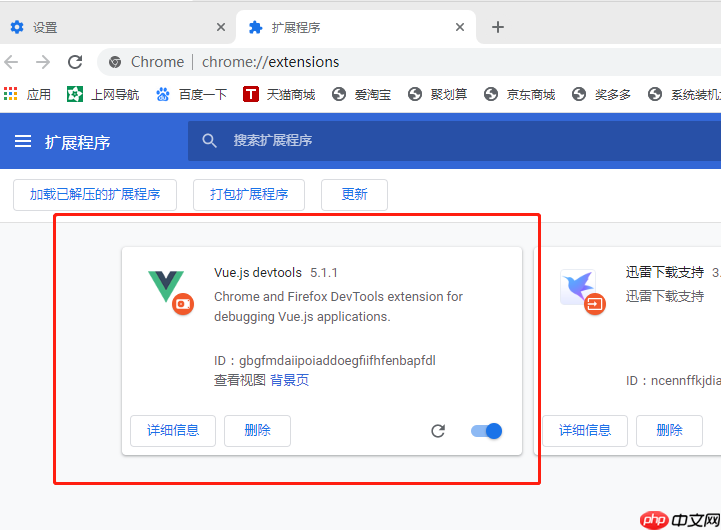
如果您在使用 Vue 调试工具分析组件时,需要查看插槽(Slots)的具体内容和结构,尤其是面对嵌套较深或动态传递的插槽场景,可以通过开发者工具直接定位和检查其渲染来源与传递数据。以下是具体操作方式:
Vue Devtools 提供了对组件树中插槽内容的可视化支持,能够展示默认插槽、具名插槽以及作用域插槽的数据传递情况。该方法适用于大多数基于 Vue 2 和 Vue 3 的项目。
1、打开浏览器的开发者工具,切换到 Vue 面板。
2、在组件树中找到目标组件,点击进入其详情视图。
立即学习“前端免费学习笔记(深入)”;
3、查看右侧“Slots”标签页,其中会列出当前组件接收到的所有插槽。
4、展开每个插槽条目,可看到对应 VNode 的结构及其来源组件。
注意:若未显示 Slots 标签,请确认组件确实接收了插槽内容且未被编译优化隐藏。
作用域插槽依赖父组件向子组件暴露数据,调试时需验证这些响应式数据是否正确绑定并传递。通过 Devtools 可以直接观察上下文对象内容。
1、在父组件模板中定位使用 v-slot 或 #slotName 的位置。
2、在子组件的 Slots 面板中找到对应的作用域插槽条目。
3、展开插槽内容,查看其绑定的“Scope”字段,该字段展示传入的响应式对象。
4、检查对象属性值是否符合预期,包括函数、计算属性或响应式引用。
关键提示:若作用域数据为空或未定义,请检查子组件是否正确地在 template 中返回了 context 对象。
某些复杂插槽可能被编译为 Fragment 或 Teleport,导致默认视图无法清晰呈现。启用 Devtools 实验性功能可增强节点可见性。
1、在 Vue Devtools 设置中进入“General”选项卡。
2、勾选“Show native tags”与“Show all nodes”选项。
3、刷新组件视图,重新查看插槽区域的 VNode 层级。
4、识别由 <template> 包裹的插槽内容是否正确转化为虚拟根节点。
重要:开启后可能会增加组件树复杂度,建议仅在调试深层嵌套时启用。
当图形界面无法准确反映插槽状态时,可通过运行时实例直接访问 $slots 属性进行验证,适用于所有版本的 Vue。
1、在组件渲染完成后,在控制台执行 vm = app._instance 获取根实例(Vue 3)。
2、调用 vm.component.subTree.children[0].component.$slots 访问目标组件的插槽对象。
3、遍历插槽键名,如 default、header 等,打印其函数执行结果:Object.keys($slots).forEach(key => console.log(key, $slots[key]()))。
警告:直接调用插槽函数可能触发副作用,仅限开发环境使用。
以上就是vue调试工具如何检查插槽(Slots)内容_解构复杂组件的vue调试工具视图分析的详细内容,更多请关注php中文网其它相关文章!

每个人都需要一台速度更快、更稳定的 PC。随着时间的推移,垃圾文件、旧注册表数据和不必要的后台进程会占用资源并降低性能。幸运的是,许多工具可以让 Windows 保持平稳运行。

Copyright 2014-2025 https://www.php.cn/ All Rights Reserved | php.cn | 湘ICP备2023035733号